Atualizado em February 2025: Pare de receber mensagens de erro que tornam seu sistema mais lento, utilizando nossa ferramenta de otimização. Faça o download agora neste link aqui.
- Faça o download e instale a ferramenta de reparo aqui..
- Deixe o software escanear seu computador.
- A ferramenta irá então reparar seu computador.
O
Navegador de borda
da Microsoft é bastante rápido. Seu ‘
Pré-visualização da aba (Alaska)
funciona quando você passa o ponteiro do mouse sobre uma aba inativa. Ele mostra uma miniatura da página web que está aberta em outra guia. Enquanto alguns podem encontrá-lo útil, outros podem sentir que ele fica no caminho e gostaria de desativá-lo. Então vamos ver como você pode desativar o recurso Tab Preview Thumbnail no navegador Edge no Windows 10.
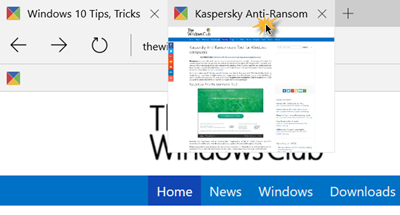
Tabela de Conteúdos
Desativar Tab Preview no navegador Edge
Atualizado: fevereiro 2025.
Recomendamos que você tente usar esta nova ferramenta. Ele corrige uma ampla gama de erros do computador, bem como proteger contra coisas como perda de arquivos, malware, falhas de hardware e otimiza o seu PC para o máximo desempenho. Ele corrigiu o nosso PC mais rápido do que fazer isso manualmente:
- Etapa 1: download da ferramenta do reparo & do optimizer do PC (Windows 10, 8, 7, XP, Vista - certificado ouro de Microsoft).
- Etapa 2: Clique em Iniciar Scan para encontrar problemas no registro do Windows que possam estar causando problemas no PC.
- Clique em Reparar tudo para corrigir todos os problemas
A Microsoft introduziu o recurso Tab Preview no Windows 10 November Update. O recurso é útil de uma forma que permite que os usuários visualizem o conteúdo de uma guia apenas movendo o mouse ao redor da guia. Se você não encontrar o recurso de muito uso e quiser desativá-lo, siga os passos descritos abaixo.
Na caixa de busca da barra de tarefas, digite ‘Regedit’ e pressione a tecla Enter.
Agora, no Editor de Registro, navegue para o seguinte endereço:
HKEY_CURRENT_USER SOFTWARE Classes Configurações locais Software Microsoft Windows CurrentVersion AppContainer Storage microsoft.microsoftedge_8wekyb3d8bbwe MicrosoftEdge TabbedBrowsing
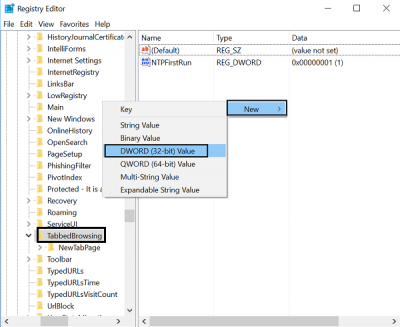
Aqui, crie um novo valor DWORD de 32 bits. Para isso, clique com o botão direito do rato no espaço vazio na secção do lado direito, seleccione ‘New’ > DWORD (32-bit) Value e nomeie-o como
TabPeekEnabled(Alaska)
. Quando terminar, clique duas vezes em TabPeekEnabled e defina seu valor para
0
…Arkansas.
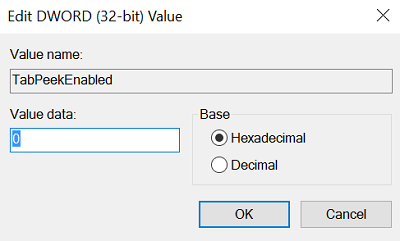
Clique em OK, feche o Editor de Registro e reinicie o Microsoft Edge.
O recurso ‘Tab Preview’ não deve mais aparecer no seu navegador Edge. Em vez disso, você verá apenas o título da página aparecer.
Se em algum momento você sentir vontade de habilitar o recurso antigo novamente, basta alterar o valor definido de
TabPeekEnabled
a 1.
Se você não quiser fazer tudo isso, use nosso Ultimate Windows Tweaker 4 para desativar Tab Previews com um clique.
RECOMENDADO: Clique aqui para solucionar erros do Windows e otimizar o desempenho do sistema
Eduardo se autodenomina um fã apaixonado do Windows 10 que adora resolver problemas do Windows mais do que qualquer outra coisa e escrever sobre sistemas MS normalmente.
